Use Foto-puntada para crear bordados a partir de fotografías u otras imágenes, en color o escala de grises. Los diseños de Foto-puntada se componen de filas de puntadas de configuraciones variables de espaciado. El efecto se parece a la salida de una impresora de líneas. La técnica se puede utilizar para momentos y recuerdos, así como para bordados comerciales.
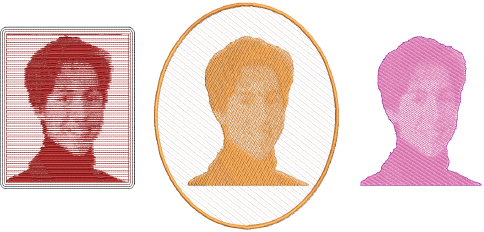
1Escanee o cargue la foto que desea usar. Use imágenes con temas bien definidos o tonos que varíen constantemente para obtener resultados óptimos. Vea Cargar ilustraciones de mapa de bits para más información.

2Dimensione y/o recorta la imagen para el destino propuesto. Vea Preparar fotos para la digitalización automática para más información.
3Seleccione un color de hilo y, con la imagen seleccionada, haga clic en el icono Foto-puntada para acceder a las propiedades del objeto. La pestaña Propiedades del objeto > Especial le permite controlar configuraciones como grano, orientación, ángulo de puntada, densidad o resolución, así como contraste de fondo.
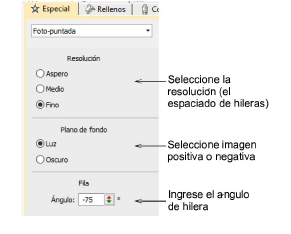
4Haga clic en el botón Aplicar (marcar) en el fondo del panel acoplable Propiedades del objeto . El software analiza la fotografía y genera un único objeto de puntada monocromático que se asemeja a la salida de una impresora de línea. Si la imagen tiene un fondo transparente, Foto-puntada lo ignora.
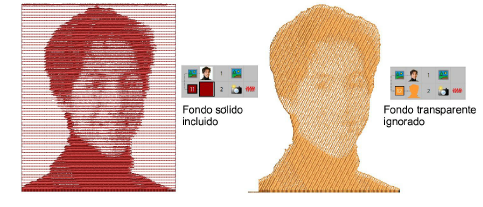
5Desactive la imagen – pulse D – para visualizar mejor.
Pinche dos veces en el objeto para abrir el docker Propiedades del objeto. Experimente con las configuraciones para obtener un efecto óptimo en el fondo que ha escogido.
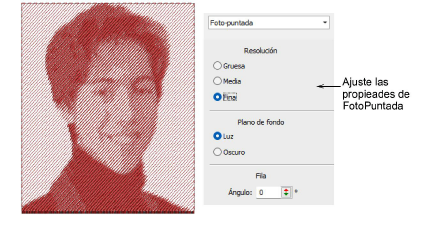
Ajuste el ángulo de fila para establecer el ángulo general de las líneas de puntadas.
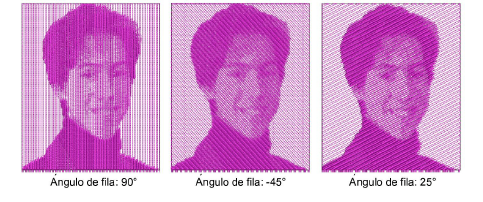
En el panel Resolución, seleccione una opción – basta, media o fina. Cuanto más basta la resolución, mayor será el espaciado entre las filas.
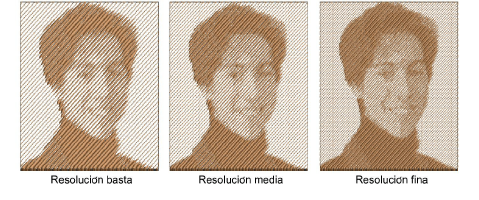
En el panel Plano de fondo, seleccione una opción de plano de fondo – clara u oscura. Normalmente la opción que usted seleccione dependerá de si la tela es clara u oscura. La opción Oscuro produce un negativo de la imagen.

Seleccione el tabulador Rellenos y ajuste el espaciado de puntada y sesgue el ángulo tal como requiera.
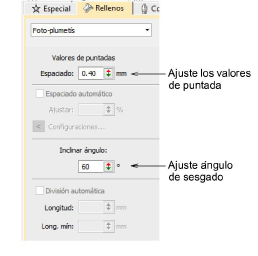
El Ángulo de sesgado determina el ángulo de las puntadas. Ajústelo complementando el ángulo de grano como prefiera.

Si ha definido un área de recorte para su mapa de bits, EmbroideryStudio genera puntadas para esa área. De otro modo las puntadas se generan para el mapa de bits completo.
El fondo puede sobre-dimensionarse para acomodar un área de corte que se extienda más allá de la imagen misma. Los gráficos deben prepararse en una aplicación externa.
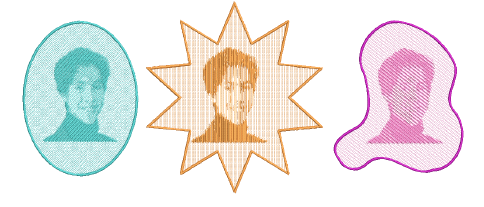
Se pueden crear efectos interesantes combinando Foto-puntada con objetos duplicados, otros colores y tipos de puntada creativos.
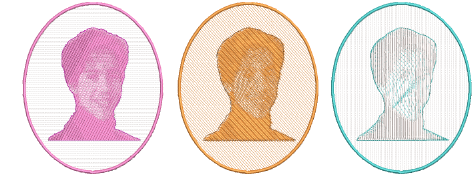
Aunque originalmente destinado para usarse con fotografías, Foto-puntada puede también usar gráficos para crear bordados comercialmente atractivos.

En Gráficas CorelDRAW, la barra Modalidad también incluye un ícono Marcar como Foto-puntada que le permite convertir fotos a bordado Foto-puntada.